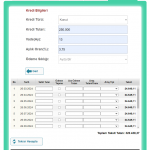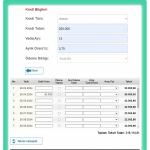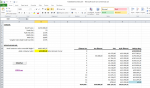shhnyldrr
Altın Üye
- Katılım
- 6 Haziran 2021
- Mesajlar
- 94
- Excel Vers. ve Dili
- 365-türkçe
- Altın Üyelik Bitiş Tarihi
- 02-07-2025
Merhaba Excel Web TR ailesi, 
Ekran görüntülerinin yer aldığı bir şekilde kredi hesabı yapmak istiyorum. İlk ekran görüntüsünde sabit bir ödeme yapmadan halini ikinci ekran görüntüsünde çıkan taksit tutarı değilde eline daha fazla para geçen borçlunun daha fazla para ödediği sabit ödemeli bir sistem kuruduğunda taksitlerin ikinc iekran görüntüsündeki gibi değişeceği bir sistem oluşturmaya çalışıyorum.
İlk hesapta 24 bin civarı çıkan taksit, ikinci sabit tutar eklendiği zaman 22 bin civarına düşüyor. Teknik olarak( kredi hesaplama bilgileri) yeterli bilgiye sahip olamadığım için 22 bine düşme anını formülize edemedim.
Ekran görüntüleri ve dosya ektedir.
Desteklerinizi rica ederim

Ekran görüntülerinin yer aldığı bir şekilde kredi hesabı yapmak istiyorum. İlk ekran görüntüsünde sabit bir ödeme yapmadan halini ikinci ekran görüntüsünde çıkan taksit tutarı değilde eline daha fazla para geçen borçlunun daha fazla para ödediği sabit ödemeli bir sistem kuruduğunda taksitlerin ikinc iekran görüntüsündeki gibi değişeceği bir sistem oluşturmaya çalışıyorum.
İlk hesapta 24 bin civarı çıkan taksit, ikinci sabit tutar eklendiği zaman 22 bin civarına düşüyor. Teknik olarak( kredi hesaplama bilgileri) yeterli bilgiye sahip olamadığım için 22 bine düşme anını formülize edemedim.
Ekran görüntüleri ve dosya ektedir.
Desteklerinizi rica ederim

Ekli dosyalar
-
16.6 KB Görüntüleme: 10
-
53.7 KB Görüntüleme: 17
-
53.1 KB Görüntüleme: 16